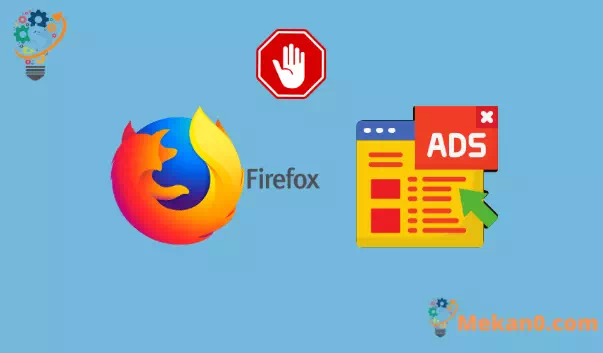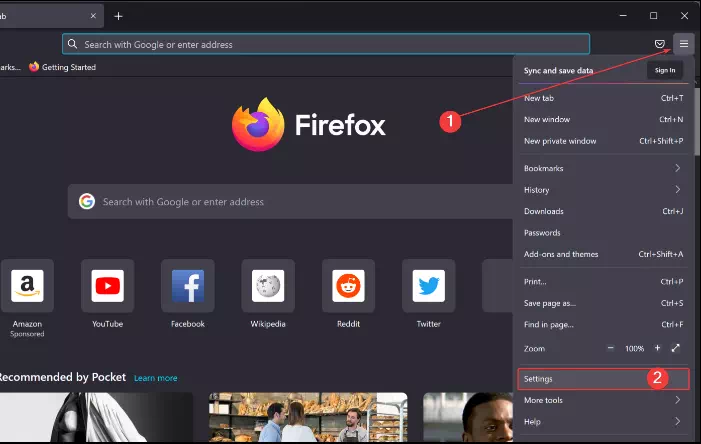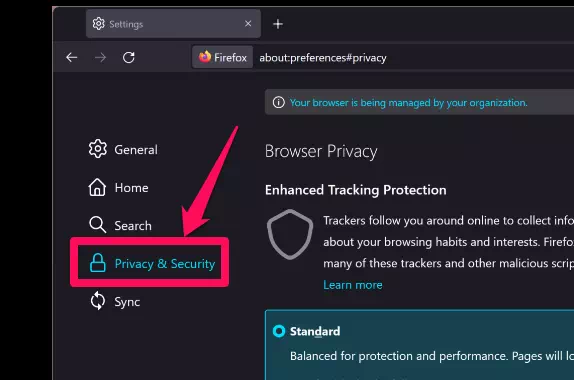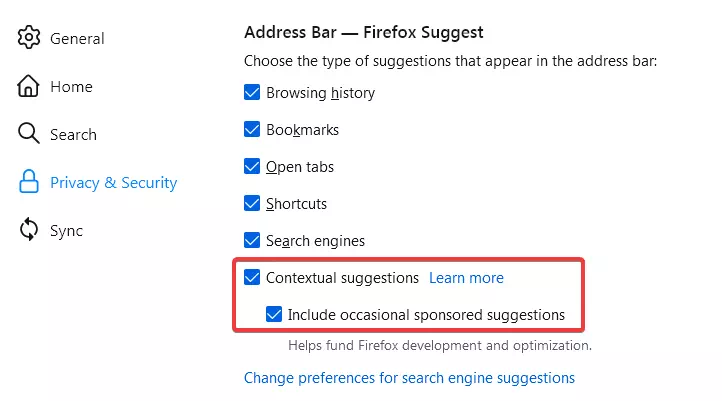සියලුම වින්ඩෝස් භාවිතා කරන්නන් භාවිතා කිරීමට කැමති නැත එජ් බ්රව්සරය පෙරනිමිය, එය Windows 11 හෝ Windows 10 PC එකක් වීමට ඉඩ දෙන්න. බොහෝ අය තෙවන පාර්ශවීය බ්රවුසරයක් භාවිතා කිරීමට කැමැත්තක් දක්වයි. ගූගල් ක්රෝම් හෝ Mozilla Firefox. ඔබ විශේෂාංගයට අකමැති Mozilla Firefox පරිශීලකයෙක් නම් යෝජනා කරන්න ඔබ නිවැරදි ලිපිය කියවනවා. හා" දක්වනවා ෆයර්ෆොක්ස් බ්රවුසරයේ විශේෂාංගයක් සමහර විට අනුග්රහය දක්වන හෝ යෝජිත දැන්වීම් පෙන්වයි. ඔබට මෙම දැන්වීම් ඉවත් කිරීමට අවශ්ය නම්, ඔබට මෙම ලිපියෙන් විසඳුම සොයාගත හැකිය.
Firefox හි "යෝජනා කරන්න" විශේෂාංගය කුමක්ද?
ඉහත සඳහන් කළ පරිදි, Mozilla Firefox බ්රවුසරය ඇත දක්වනවා අනුග්රහය දක්වන හෝ යෝජිත දැන්වීම් දිස්වන විශේෂාංගය. සාමාන්යයෙන් පුද්ගලයෙකුට දිනකට දැන්වීම් 4000ක් පමණ නැරඹිය හැක. නමුත් ඔබට අවශ්ය නම්, ඔබට එය අක්රිය කළ හැකිය.
හා" දක්වනවා ෆයර්ෆොක්ස් බ්රවුසරයේ විශේෂාංගයක් ඔබගේ අත්යාවශ්ය ලෙස සමාන යෝජනා ඉදිරිපත් කිරීමෙන් අදාළ තොරතුරු සහ වෙබ් අඩවි දෙස බැලීමට ඔබට උපකාර කරයි. නමුත් මේවා ගෙවන දැන්වීම්. ෆයර්ෆොක්ස් නගරයේ පරිශීලකයාගේ ස්ථානය භාවිතා කරයි, සහ ඔබේ මූල පද මත පදනම්ව; එය ඔබට අදාළ යෝජනා ඉදිරිපත් කරයි. කෙසේ වෙතත්, සන්දර්භීය යෝජනා මත වැඩ කරන අතරතුර පරිශීලක පෞද්ගලිකත්වය සහතික කෙරේ.
සාමාන්ය සෙවුමට පහළින් ඔබට Firefox හෝ එහි විශ්වාසදායී හවුල්කරුවන්ගෙන් යෝජනා දැකිය හැක. මෙම යෝජනා පරිශීලකයාගේ බ්රවුසර ඉතිහාසය, පිටුසන් සහ විවෘත ටැබ් මත පදනම් වේ.
එපමණක් නොව, සමාගමේ සහාය පිටුවට අනුව, එය ක්රියා කරන්නේ Firefox සඳහා Mozilla හි රහස්යතා ප්රමිතීන්ට අනුකූල වන හවුල්කරුවන් සමඟ පමණි. මෙම විශේෂාංගය ප්රථම වරට හඳුන්වා දෙනු ලැබුවේ පෙර අනුවාදය 92.0 හි වුවද, එය ප්රථම වරට වත්මන් නිකුතුව සඳහා නිකුත් කරන ලද සටහන් වල දර්ශනය විය.
ඔබ නවතම Firefox අනුවාදයට යාවත්කාලීන කරන විට, ඔබ සබල කිරීමට කැමතිදැයි අසන උත්පතනයක් ඔබට පෙනෙනු ඇත. සන්දර්භ යෝජනා හෝ ඔබගේ සැකසුම් වෙනස් කරන්න. ඔබ වැරදීමකින් එය සක්රිය කළහොත්, ඔබට එය ඉක්මනින් අක්රිය කළ හැකිය.
Mozilla Firefox හි දැන්වීම් සහ යෝජනා අක්රිය කරන්නේ කෙසේද?
Mozilla Firefox හි දැන්වීම් අක්රිය කිරීමට, මෙම පියවර අනුගමනය කරන්න:-
පියවර 1. පළමුව, Mozilla Firefox විවෘත කරන්න.
දෙවන පියවර. ඊළඟට, බ්රවුසරයේ ඉහළ දකුණු කෙළවරට ගොස් හැම්බර්ගර් අයිකනය මත ක්ලික් කරන්න - තෝරන්න සැකසුම් ලැයිස්තුවෙන්.
පියවර 3. ඔබ පිටුවක් විවෘත කරන විට සැකසුම් , ක්ලික් කරන්න පෞද්ගලිකත්වය සහ ආරක්ෂාව වම් පැති තීරුවේ.
පියවර 4. ඊළඟට, "කොටස" වෙත පහළට අනුචලනය කරන්න ලිපින තීරුව කියවන කොටුව සලකුණු නොකරන්න සන්දර්භ යෝජනා " හා " වරින් වර අනුග්රහය දක්වන යෝජනා ඇතුළත් කරන්න . "
ඒක තමයි. Mozilla Firefox බ්රව්සරය වසා නැවත විවෘත කරන්න. Mozilla Firefox හි අනුග්රහය දක්වන යෝජනා සහ දැන්වීම් අබල කළ යුතුය.